همه ما نام صفحه آبی مرگ (BSOD ) را شنیدهایم، اما آیا در مورد برادر دوقلوی آن از برنامه Windows Insider: صفحه سبز مرگ شنیدهاید؟
چیزی به نام صفحه سبز مرگ (به اختصار GSOD) وجود دارد و به نوعی همان خطای BSOD است. در این مقاله، میآموزید که چه چیزی باعث GSOD میشود و چگونه آن را برطرف کنید یا حداقل آن را کاهش دهید تا کار شما قطع نشود.
صفحه سبز مرگ چیست
صفحه سبز مرگ خطایی است که به دلیل خرابی شدید سیستم عامل ویندوز رخ می دهد. اما فقط در نسخههای Windows ساخت داخلی یا Creator اتفاق میافتد.
مایکروسافت برنامه Windows Insider را برای برنامه نویسان و افرادی با فناوری که می خواهند نسخه های آینده ویندوز را آزمایش کنند طراحی کرد. صفحه سبز مرگ، خطاهای برنامه Insider را از خطاهای استاندارد ویندوز جدا می کند، که صفحه آبی مرگ سیگنال می دهد.
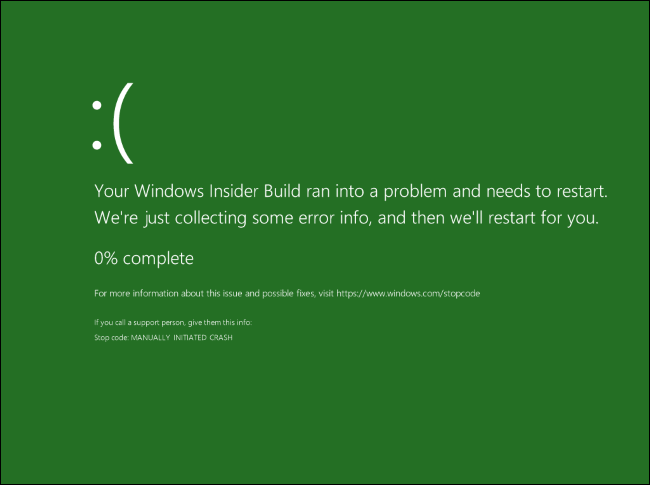
چه چیزی باعث صفحه سبز مرگ می شود
مشکل اصلی که باعث خطاهای GSOD می شود، نقص سخت افزاری است. اما همچنین میتواند ناشی از دستگاههای جانبی متصل یا برنامههای شخص ثالث، فایلهای سیستم خراب، رانندگان قدیمی و استفاده بیش از حد از حافظه باشد.
خبر خوب این است که همه این مشکلات به راحتی قابل حل هستند. راهحلهای بسیاری به شما این امکان را میدهند که با GSOD مقابله کنید و گردش کار خود را دست نخورده نگه دارید. قبل از اینکه به تمام عیبیابی و رفعهای احتمالی بپردازیم، باید کامپیوتر خود را بازنشانی کنید تا ببینید آیا این کمک میکند یا خیر. اگر اینطور نیست، به خواندن ادامه دهید.
چه کاری باید قبل از تعمیر GSOD انجام دهید
صفحه سبز مرگ خطایی است که به راحتی می تواند منجر به از دست دادن اطلاعات مهم شود. اگرچه راه هایی برای بازیابی اطلاعات از دست رفته با درصد قابل توجهی از دقت وجود دارد، اما نیازی به اجازه دادن به این امر نیست.
قبل از عیبیابی GSOD، هوشمندانهترین کاری که میتوانید انجام دهید این است که همه دادههای ضروری خود را در دستگاه دیگری ذخیره کنید. شما همچنین می توانید از یک مدیر پارتیشن برای تقسیم فضای دیسک خود استفاده کنید و داده های مهم را در قسمت ایمن از هارد دیسک خود نگه دارید. این به شما امکان می دهد در صورت لزوم از سیستم خود و حتی از کل دیسک نسخه پشتیبان تهیه کنید.
چگونه صفحه سبز مرگ را در ویندوز 10 و 11 تعمیر کنیم
وقتی متوجه شدید که در صفحه سبز مرگ گیر کرده اید، باید هارد ریست انجام دهید. دکمه پاور کامپیوتر را چند ثانیه فشار داده و نگه دارید تا مجبور شود خاموش شود. رایانه باید اکنون بوت شود، اما اگر نشد، ویندوز را در حالت Safe Mode بوت کنید. در اینجا یک راهنمای دقیق در مورد نحوه راه اندازی ویندوز در حالت ایمن آمده است..
بعد از اینکه ویندوز را با موفقیت راه اندازی کردید، سیستم عامل را به روز کنید تا مطمئن شوید که از شر تمام اشکالات احتمالی که ممکن است باعث GSOD شده باشد خلاص شوید.
برای بهروزرسانی سیستمعامل، به تنظیماتو سپس بهروزرسانی و امنیتبروید. در پانل سمت چپ، باید Windows Updatesرا پیدا کنید و سپس روی بررسی بهروزرسانیهاکلیک کنید. اگر بهروزرسانیهای موجود وجود دارد، آنها را دانلود و نصب کنید.
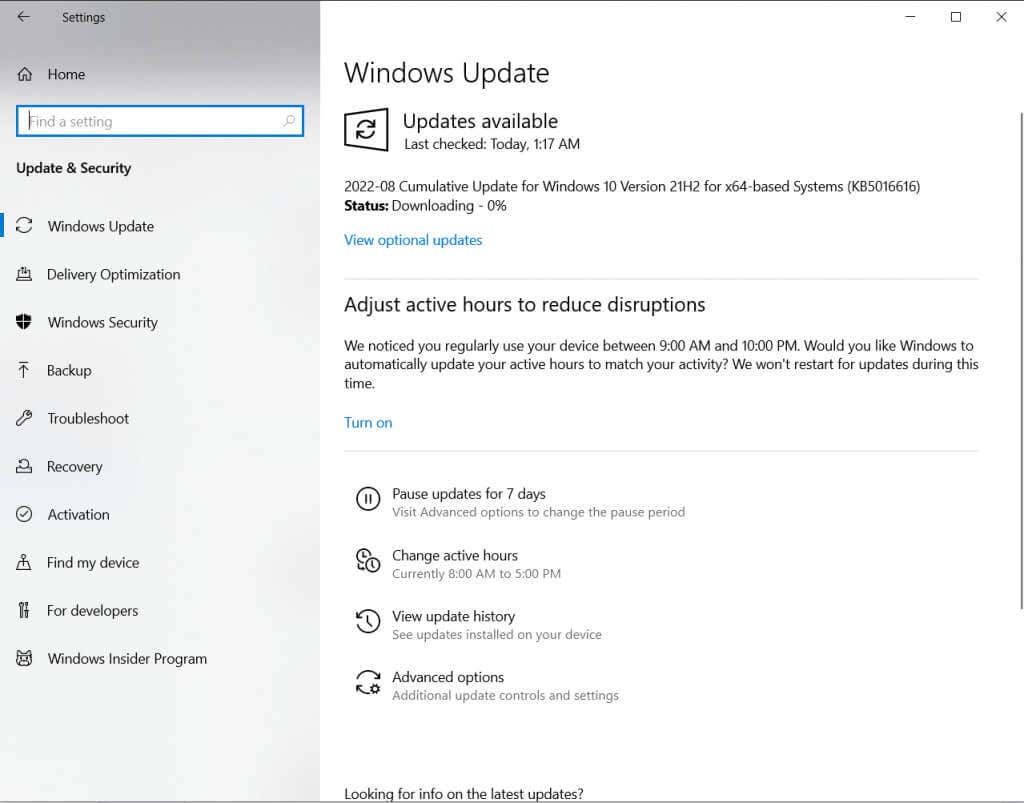
اگر مشکل همچنان ادامه داشت، برخی از راه حل های زیر را امتحان کنید.
1. درایورهای گرافیکی را به روز کنید
درایورهای گرافیک قدیمی یکی از دلایل رایجی است که می تواند باعث ایجاد GSOD شود. این خطا اغلب در Insider Preview در طول جلسات بازی رخ می دهد. به همین دلیل، منطقی است که به مشکل درایورهای کارت گرافیک مشکوک شوید.
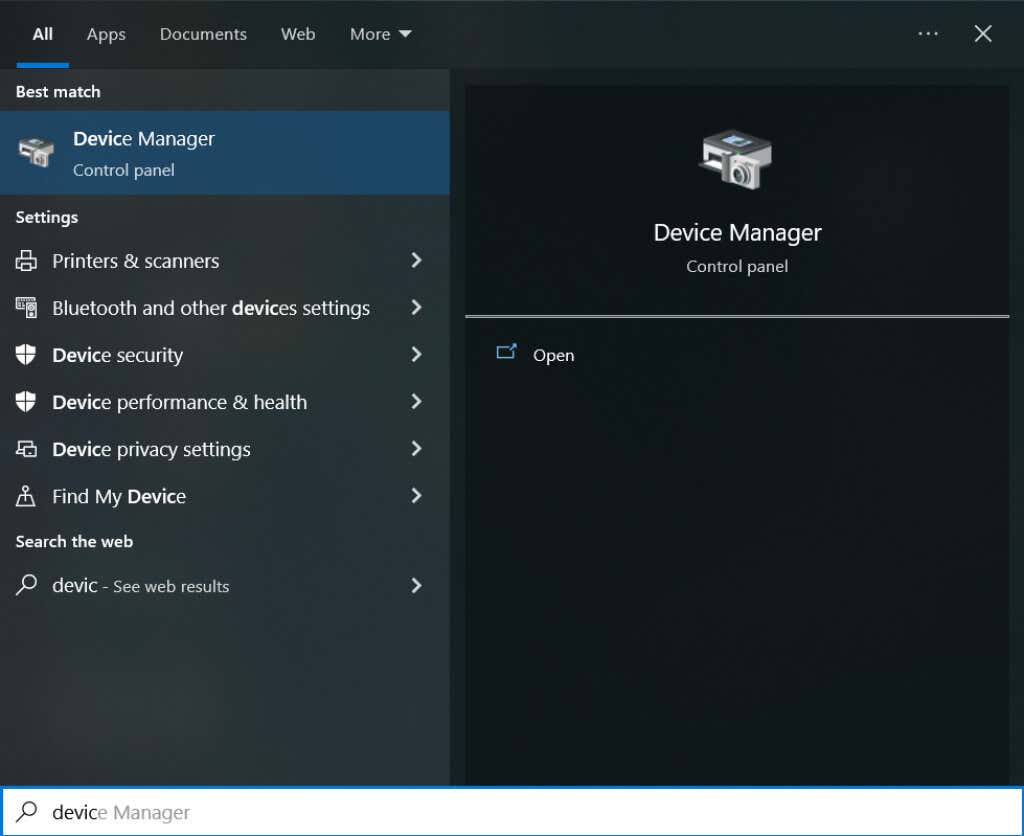
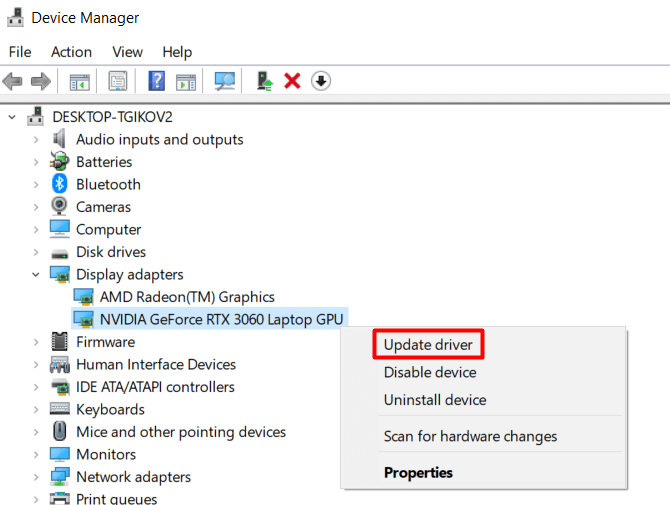
پس از بهروزرسانی درایورها، رایانه شخصی خود را در حالت عادی راهاندازی مجدد کنید و ببینید آیا GSOD دوباره ظاهر میشود.
2. همه دستگاه های جانبی را حذف کنید
گاهی اوقات، صفحه سبز مرگ به دلیل نقص سخت افزاری رخ می دهد. اما قبل از اینکه سخت افزار رایانه شخصی خود را بررسی کنید، ببینید آیا مشکل مربوط به یکی از دستگاه های جانبی است که ممکن است به آن متصل شده باشید.
اگر همه چیز درست به نظر میرسد، یک یا چند دستگاه جانبی شما دچار مشکل شده است. شما باید تشخیص دهید که کدام است. همه آنها را یکی یکی وصل کنید و ببینید کدام یک باعث خطای GSOD می شود. دستگاه معیوب باید تعمیر یا با دستگاه جدید جایگزین شود.
3. حذف همه برنامه ها و برنامه های شخص ثالث نصب شده از منابع غیرقابل اعتماد
نرم افزار شخص ثالث به دلیل ناسازگاری با ساخت Insider، گاهی اوقات می تواند باعث ایجاد صفحه سبز مرگ شود. بهتر است آنها را حذف کنید و ببینید آیا خطا ادامه دارد یا خیر. برای حذف هر گونه برنامه:
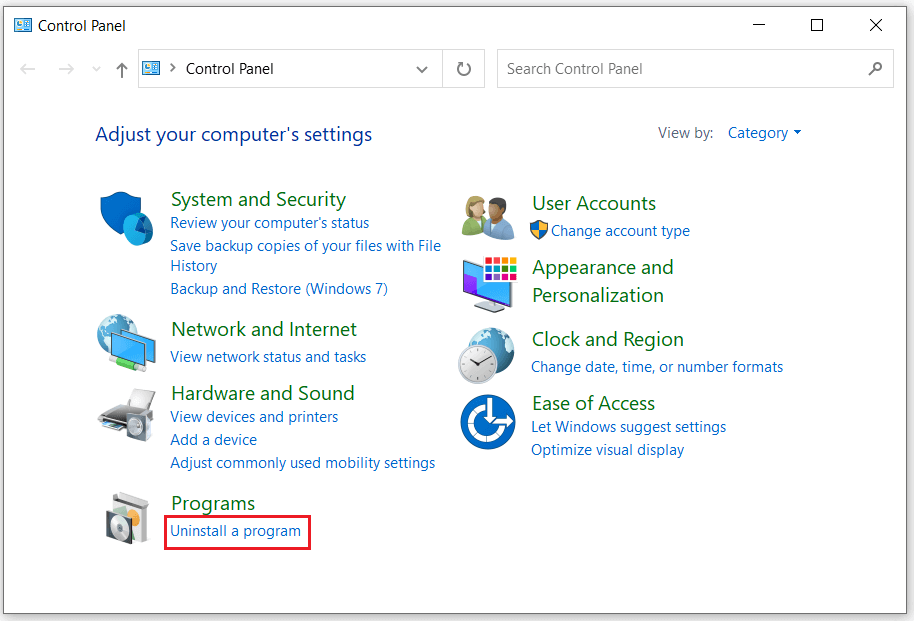
حذف نصب برنامه شخص ثالث ممکن است کافی نباشد. همچنین باید تمام فایل های مربوط به آن را حذف کنید. برای انجام این کار، Win+ Eرا روی صفحه کلید خود فشار دهید تا File Explorerباز شود. به پوشه C:\ProgramDataبروید، همه پوشهها و فایلهای مربوط به برنامه حذفشده را انتخاب کنید و کلید Deleteرا از صفحهکلید فشار دهید. رایانه شخصی خود را مجدداً راه اندازی کنید و ببینید که آیا این مشکل GSOD را برطرف کرده است.
4. ویژگی شتاب سخت افزار را در مرورگر خود غیرفعال کنید
شتاب سخت افزاری خروجی صدا و تصویر رایانه شخصی شما را بهینه می کند. در درجه اول توسط افرادی استفاده می شود که اغلب از پلتفرم های پخش ویدئو و صدا استفاده می کنند. کارت های صدا و GPU نصب شده بر روی رایانه شما از این ویژگی استفاده می کنند تا بهترین تجربه ممکن را هنگام بازی، تماشای فیلم یا گوش دادن به موسیقی به شما ارائه دهند.
اما Hardware Acceleration نیازمند یک GPU قوی برای ارائه یک تجربه روان است. اگر قدرت کافی وجود نداشته باشد، مرورگر شما حتی تا حدی که باعث ایجاد صفحه سبز مرگ شود کند می شود. اگر مشکوک هستید که این مشکل اصلی شماست، باید ویژگی شتاب سخت افزار را غیرفعال کنید.
اگر از مرورگر Chrome استفاده میکنید:
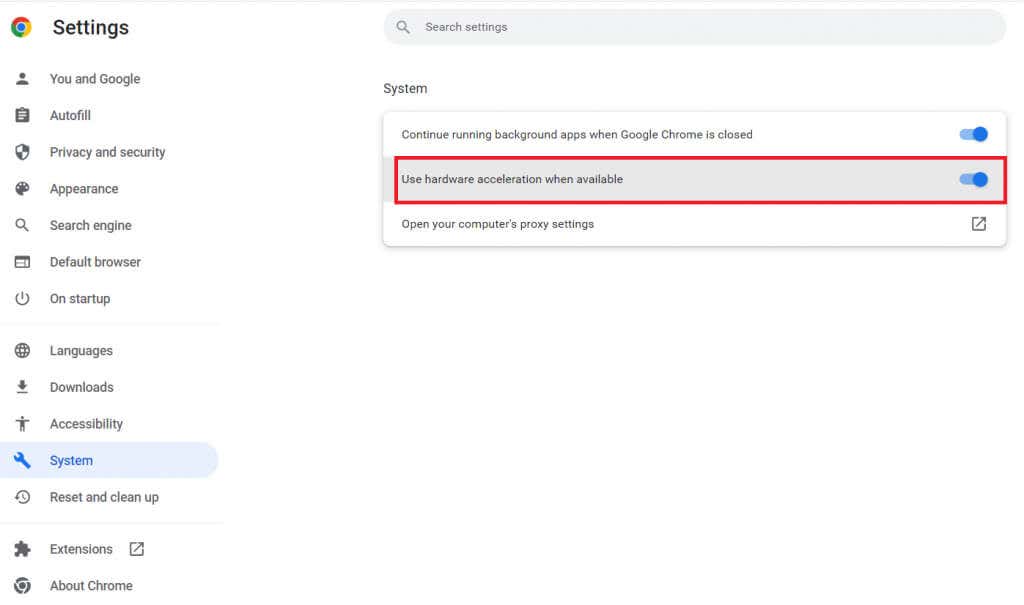
برای کاربران فایرفاکس:
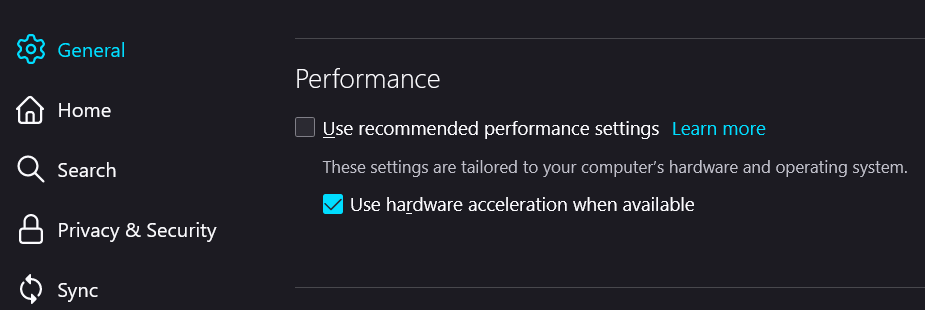
کامپیوتر خود را مجددا راه اندازی کنید و ببینید آیا GSOD رفع شده است یا خیر.
5. ویندوز 10 یا ویندوز 11 را دوباره نصب کنید
اگر هیچ چیز دیگری کمک نمی کند و خطای GSOD شما مدام ظاهر می شود، گزینه دیگری جز نصب پاک سیستم عامل ویندوز خود نخواهید داشت. این ممکن است منجر به از دست رفتن داده ها شود. در واقع، GSOD ممکن است قبلاً باعث از دست دادن داده ها شده باشد. برای بازیابی آن، ممکن است لازم باشد از یکی از ابزارهای بازیابی اطلاعات موجود به صورت آنلاین استفاده کنید..
قبل از نصب مجدد سیستم عامل خود، مطمئن شوید که از فایل های مهمی که ممکن است نیاز داشته باشید، از جمله اطلاعات حساب، تنظیمات و فایل های شخصی، نسخه پشتیبان تهیه کرده باشید.
چند راه مختلف برای نصب مجدد ویندوز وجود دارد. در اینجا ساده ترین و مستقیم ترین راه برای انجام آن وجود دارد:
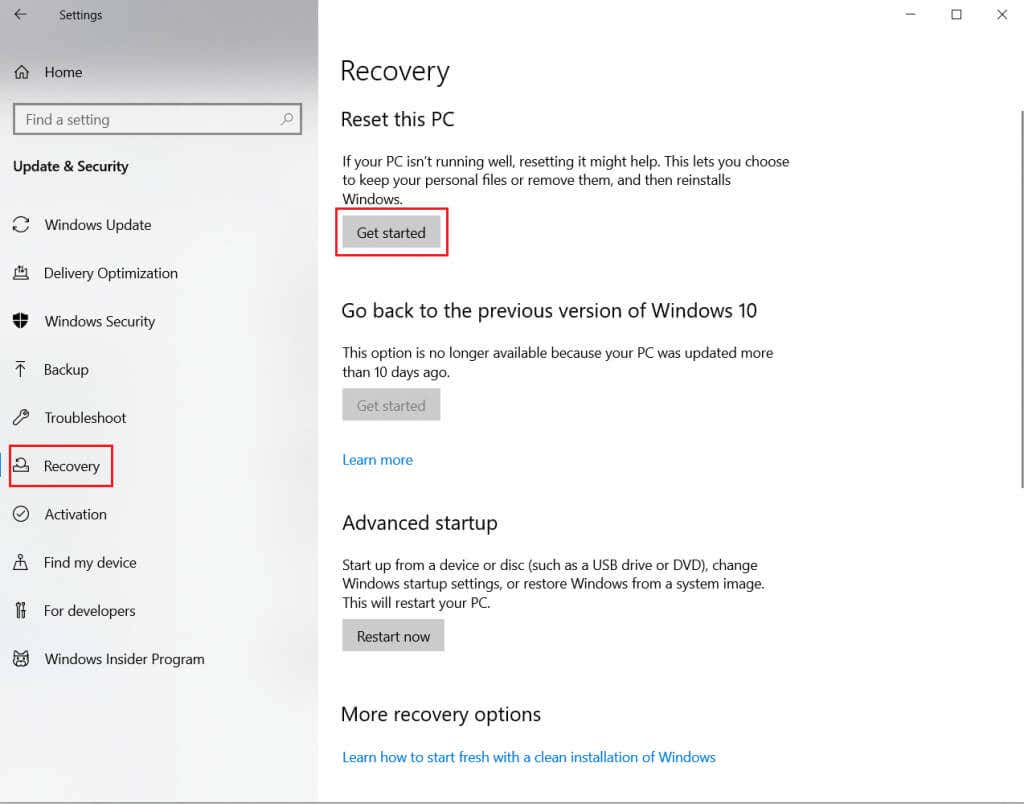
توجه داشته باشید که باید صبور باشید. لطفاً مطمئن شوید که روند را قطع نکنید.
هر کاری که انجام می دهید، صفحه سبز مرگ را نادیده نگیرید! می تواند آسیب جدی به سیستم شما وارد کند و منجر به از دست رفتن اطلاعات شود. اگر مطمئن نیستید که چه چیزی باعث آن شده است، هر مرحله عیبیابی را دنبال کنید و اصلاحات را یکی یکی اعمال کنید.
.